කලබල විය යුතු නැත, මන්ද ... ගැටලුව විසඳීම බැලූ බැල්මට පෙනෙන තරම් අපහසු නැත. ගැටලුවට හේතුව දැන ගැනීමෙන් එය ඉවත් කිරීම වඩාත් පහසු වනු ඇත.
කොම් ඇන්ඩ්රොයිඩ් දුරකථනයේ දෝෂය නිවැරදි කරන්නේ කෙසේද?
මෙම ගැටළුව විසඳීමට ක්රම තුනක් තිබේ. කෙසේ වෙතත්, ඇත විශේෂ අවස්ථාමෙම විසඳුම් සම්පූර්ණයෙන්ම අදාළ නොවන බවට හැරෙන විට. අපි කතා කරන්නේ චක්රීය අසාර්ථකත්වයන් සහ යාවත්කාලීන කිරීමෙන් පසු දෝෂයක් ගැන ය. නිවැරදි කරන ආකාරය ගැන දෝෂ com android දුරකථනයඑවැනි අවස්ථාවන්හිදී - දෝෂය ඉවත් කිරීම සඳහා ප්රධාන විකල්ප තුන විශ්ලේෂණය කිරීමෙන් වහාම.
පළමු ක්රමය: හැඹිලිය හිස් කිරීම
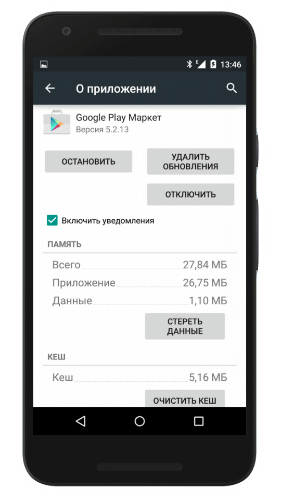 උදාහරණ යෙදුමක් භාවිතයෙන් හැඹිලිය හිස් කිරීම Google Play
උදාහරණ යෙදුමක් භාවිතයෙන් හැඹිලිය හිස් කිරීම Google Play
මෙම ක්රමයේ සාරය වන්නේ තාවකාලික දත්ත මකා දැමීමයි. සමහර විට ඔවුන් එවැනි අසාර්ථකත්වයකට හේතුව බවට පත්වේ, මන්ද ... විවිධ ආකාරයේ දෝෂ අඩංගු වේ.
ඔබට පහත පරිදි හැඹිලිය ඉවත් කළ හැකිය:
- විවෘත සැකසුම්.
- ඔබ "යෙදුම්" සොයා ගන්නා තෙක් පහළට අනුචලනය කරන්න. මෙම උප මෙනුව ඇතුලත් කරන්න.
- ඉහළින්, "සියල්ල" ටැබය මත තට්ටු කරන්න, "දුරකථන" යෙදුම වෙත පහළට අනුචලනය කරන්න.
- Clear Cache ක්ලික් කිරීමෙන් පිරිසිදු කිරීමක් සිදු කරන්න. අතිරේකව "දත්ත මකන්න" ක්ලික් කිරීම රෙකමදාරු කරනු ලැබේ, නමුත් මෙයින් පසු "දුරකථනයේ" කර්මාන්තශාලා වින්යාසය ස්ථාපනය කරනු ලැබේ.
- ඔබගේ උපාංගය නැවත ආරම්භ කරන්න.
- මෙම පියවරෙන් පසු යෙදුමේ දෝෂයක් ඇත com androidදුරකථනය බොහෝ විට අතුරුදහන් වනු ඇත. ගැටලුව පහව නොයන්නේ නම්, තවත් විසඳුම් දෙකක් ඉතිරිව ඇත.
දෙවන ක්රමය: යෙදුම ප්රතිස්ථාපනය කිරීම
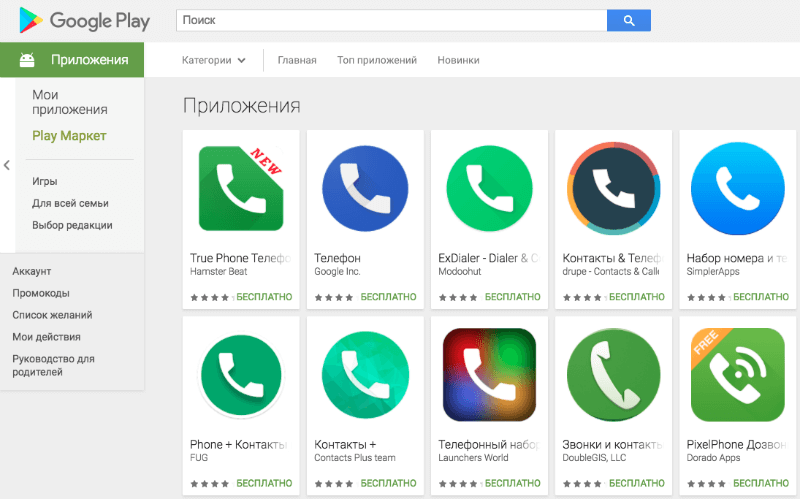
රීතියක් ලෙස, දෝෂය අදාළ වන්නේ සම්මත ඇමතුම් යෙදුමක් භාවිතා කරන විට පමණි. එමනිසා, කැමති අයට නව "ඩයලර්" තුළ ගැටලුවෙන් ගැලවීම සොයාගත හැකිය. තෙවන පාර්ශවීය ඇමතුම් යෙදුම් පවා ඔබට ඇමතුම් තොරතුරු ගබඩා කිරීමට, ඇමතුම් ලබා ගැනීමට සහ සම්බන්ධතා සංස්කරණය කිරීමට ඉඩ සලසයි.
ඔබට Google Play වෙතින් අදාළ යෙදුම ස්ථාපනය කළ හැකිය. උදාහරණයක් ලෙස, සෙවුමට "ඩයලර්" ඇතුළු කරන්න. ඉතිරිව ඇත්තේ වඩාත් ආකර්ෂණීය යෙදුම තෝරා ගැනීම සහ ස්ථාපනය කිරීමයි.
තුන්වන ක්රමය: කර්මාන්තශාලා යළි පිහිටුවීම
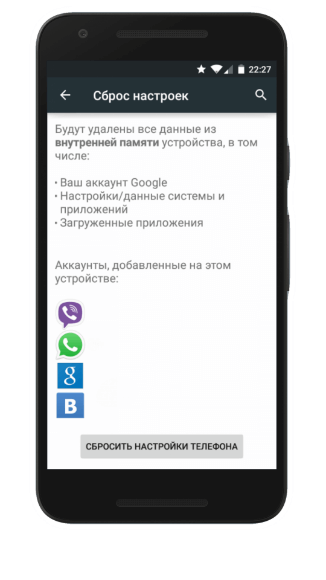
ගැටලුව විසඳීමේ අවසාන ක්රමය වේ. මෙය ඕනෑම ස්මාර්ට්ෆෝන් ගැටලුවකට පාහේ දැඩි නමුත් ඵලදායී විසඳුමකි. ඔබ එය ක්රියාත්මක කරන්නේ නම්, සියලුම පරිශීලක දත්ත (සම්බන්ධතා, කෙටි පණිවුඩ, යෙදුම් සැකසුම්, ඇමතුම්, අභ්යන්තර මතකයේ ඇති ගොනු) මැකෙනු ඇත, සහ දුරකථනය එහි මුල් කර්මාන්තශාලා සැකසුම් වෙත ආපසු එනු ඇත. ඔබගේ දත්ත සුරැකීමට අවශ්ය නම්, ඔබට විශේෂ උපයෝගිතා භාවිතයෙන් උපස්ථ පිටපතක් සෑදිය යුතුය.
නැවත සකස් කරන්නේ කෙසේද:
- විවෘත සැකසුම්.
- "ප්රතිසාධනය" සොයන්න. මෙම අයිතමය ප්රධාන සැකසුම් ලැයිස්තුවේ හෝ උප මෙනු එකක් තුළ ස්ථානගත කළ හැක.
- "සැකසීම් යළි පිහිටුවන්න" ක්ලික් කර සියලු දත්ත මකා දැමීමට එකඟ වන්න.
- ඔබගේ ස්මාර්ට් ජංගම දුරකථනය නැවත ආරම්භ වන තෙක් රැඳී සිටින්න.
- ඔබගේ Google ගිණුමට පුරනය වන්න.
දෝෂයකින් පසු උපාංගය සක්රිය කළ නොහැකි අවස්ථාවන්හිදී, ඔබට එය ප්රතිසාධනයෙන් නැවත සැකසිය හැක. මෙය සිදු කිරීම සඳහා, ඔබ ඔබේ ස්මාර්ට් ජංගම දුරකථනය සක්රිය කරන විට, ඔබට එකවර වෙළුම් යතුරු තද කර තබා ගත යුතුය (පිවිසුම් ක්රමය උපාංගයේ වෙළඳ නාමය මත රඳා පවතී), ඉන්පසු විවෘත වන මෙනුවේ “කර්මාන්තශාලා යළි පිහිටුවීම” සොයා ගන්න.
com android දුරකථන යෙදුමේ දෝෂය චක්රීය වේ
සමහරු වඩාත් සංකීර්ණ නඩුවකට මුහුණ දෙති - දෝෂ කවුළුව තත්පර කිහිපයක සංඛ්යාතයකින් නැවත නැවතත් දිස්වන විට, එය උපාංගය භාවිතා කිරීම බරපතල ලෙස සංකීර්ණ කර ගැටළුවෙන් මිදීම.
- සම්පූර්ණ ස්ථිරාංග ගොනුව (සම්පූර්ණ OTA) නිල වෙබ් අඩවියෙන් හෝ විශ්වාසදායක සංසදයකින් බාගන්න (උදාහරණයක් ලෙස, 4pda).
- ස්ථිරාංග මතක කාඩ්පතේ මූලයේ තබන්න.
- ඔබගේ ස්මාර්ට් ජංගම දුරකථනය ක්රියා විරහිත කර ප්රතිසාධනය ඇතුළු කරන්න.
- "sdcard වෙතින් යාවත්කාලීන ස්ථාපනය" අයිතමය සොයා ගන්න. යාවත්කාලීන ගොනුව තෝරා ස්ථාපනය කිරීමට එකඟ වන්න.
- ස්ථාපනය කිරීමෙන් පසු, නැවත ප්රතිසාධනය ඇතුළු කර එහි සිට කර්මාන්තශාලා යළි පිහිටුවීමක් සිදු කිරීම රෙකමදාරු කරනු ලැබේ.
OS යාවත්කාලීන කිරීමෙන් පසුව Com android දුරකථනය දිස්වේ
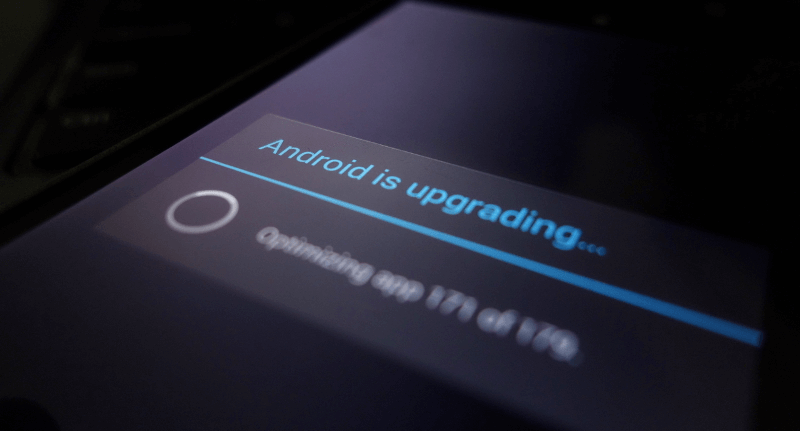
චීනයේ නිෂ්පාදිත ඇන්ඩ්රොයිඩ් භාවිතා කරන්නන් බොහෝ විට විවිධ ආකාරයේ දෝෂ වලට මුහුණ දෙයි. වඩාත් සුලභ එකක් නම් "සැකසීම් යෙදුමේ දෝෂයක් සිදු විය." මෙම අසාර්ථකත්වය සම්පූර්ණයෙන්ම සම්මත නොවේ, සමහර අවස්ථාවලදී එය උපාංග සැකසුම් මෙනුව වෙත ප්රවේශය අවහිර කළ හැකිය. මෙම ගැටළුව විසඳන්නේ කෙසේදැයි සොයා බලමු.
අසාර්ථක වීමට හේතු
බොහෝ විට, ගැටළුව තවමත් 4.2.2, 4.4.2, 4.4.4 අනුවාදවල කොතැනක හෝ ශීත කළ යල් පැන ගිය මෙහෙයුම් පද්ධති ඇති ස්මාර්ට්ෆෝන් සහ ටැබ්ලට් පරිගණකවල දිස් වේ. මේ සම්බන්ධයෙන් 5.1 (සහ ඉහළ) සහ 6.0 (සහ ඉහළ) අනුවාද වඩාත් ස්ථායී වේ. ඒ අනුව, දෝෂය සඳහා බොහෝ හේතු තිබිය හැකිය. වංක ස්ථාපිත යෙදුම, කැඩුණු ගොනු සහ බිඳ වැටීම් අඩංගු වේ. ස්ථිරාංගයේ ගෝලීය දෝෂය, එම නිසා ඔබට දියත් කිරීමට නොහැකි වනු ඇත පද්ධති ක්රියාවලීන්සහ වැඩසටහන් (කැමරාව, බැටරි, දින දර්ශනය, දුරකථන පොත, ආදිය). ඇන්ඩ්රොයිඩ් හි වෛරස් ක්රියාකාරකම් සහ එහි කසළ (අවශේෂ ගොනු) තිබීම ගැනද අපි කතා කළ යුතුය.
Android හි සැකසීම් යෙදුමේ දෝෂයකි
උපාංග ආකෘතිය සහ මෙහෙයුම් පද්ධති අනුවාදය අනුව, පණිවිඩය වෙනස් විය හැක. උදාහරණයක් ලෙස, Samsung සහ Sony හි එය "සැකසීම් යෙදුම නතර කර ඇත" යන පණිවිඩය පෙන්වයි, සහ චීන මාදිලි "අවාසනාවකට, සැකසීම් නතර වී ඇත" පෙන්විය හැක.
Android හි සැකසුම් දෝෂ නිවැරදි කිරීම
ඕනෑම අවස්ථාවක, දෝෂය විසඳීම සඳහා, ඔබ පිරිසිදු කිරීම් මාලාවක් සිදු කළ යුතු අතර පද්ධතියේ සමහර සේවාවන් නැවත සකස් කළ යුතුය. ඉඟි ලැයිස්තුවෙන් ඔබට වඩාත් ගැලපෙන තත්ත්වය තෝරන්න. ආරම්භ කිරීම සඳහා, ඔබ සරල පියවරයන්, අර්ධ පියවරයන් ගත යුතුය.
සියලුම ක්රියා වලට පෙර, වෛරස් සඳහා ඔබගේ උපාංගය පරීක්ෂා කිරීමට මම නිර්දේශ කරමි, ප්රති-වයිරස වල නවතම අනුවාද (Dr.Web, AVG, Kaspersky, ESET, ආදිය) භාවිතා කරන්න. හැඹිලි සහ කුණු ගොනු සඳහා පද්ධති පිරිසිදු කිරීමේ මෙවලම භාවිතා කරන්න. OS හි නව අනුවාද වල, පිරිසිදු කිරීම සඳහා බිල්ට් විකල්පයක් ඇත, නැතහොත් ඔබට විශේෂ මෘදුකාංග බාගත කළ හැකිය - උදාහරණයක් ලෙස Master Cleaner.
නිගමනය
මෙම පියවර සැකසීම් යෙදුම සමඟ දෝෂය විසඳීමට උපකාර විය යුතුය. අවසාන විසඳුම ලෙස, දෝෂය කිසිසේත් නිවැරදි කිරීමට නොහැකි නම්, ඔබට අවශ්ය වනු ඇත උපාංගය ෆ්ලෑෂ් කරන්න. සමහර විට ඔබ කැඩී ගිය ස්ථිරාංග වලට මුහුණ දී ඇති අතර එය නිරන්තරයෙන් බිඳ වැටෙන අතර ප්රතිස්ථාපනය කිරීමට අවශ්ය වේ. ඔබගේ නඩුවේ සූක්ෂ්මතා තිබේ නම්, ඒවා ගැන අදහස් දැක්වීම්වල ලියන්න, අපි උදව් කිරීමට උත්සාහ කරන්නෙමු.
